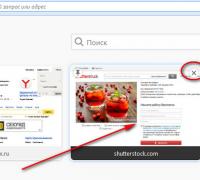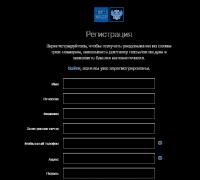Объект поддерживает свойство sign втб. Ошибка «Объект не поддерживает свойства или метод Sign»: как исправить ее быстро и просто? Установка и регистрация дополнительных компонентов
Вероятно, многим пользователям, работающим со сложными многоуровневыми системами отчетности, приходилось сталкиваться с ситуацией, когда на экране ни с того, ни с сего выскакивает непонятное сообщение об ошибке вроде «Объект не поддерживает свойства или метод Sign». Рассмотрим основные причины возникновения такого сбоя и методы быстрого устранения проблемы.
Сообщение о том, что объект не поддерживает свойство или метод Sign: что это?
Прежде всего, обратите внимание, что рядовой пользователь с такими проблемами вряд ли столкнется. Ошибка типа «Объект не поддерживает свойства или метод знака Sign» в основном появляется в узкоспециализированных программах.
Примером могут служить клиенты вроде «ВТБ-24», «Контур-Экстерн» и другие. В целом такие приложения относятся к программам учета, в которых можно создавать специальные отчеты. В некоторых случаях сбой «Объект не поддерживает свойства или метод Sign» может проявляться и при попытке совершения онлайн-платежа, при просмотре данных сайтов госзакупок - в общем, везде, где требуется проведение конфиденциальной операции.
Для подтверждения легальности такого документа или сделки используется специальная sign cab. Вот с ней-то как раз и возникают проблемы. Грубо говоря, система пользователя просто не распознает ее вследствие некоторых причин, о которых будет сказано ниже, а посему не идентифицирует документ или сделку как благонадежные.
Возможные причины появления сбоя
Среди множества причин, которые могут приводить к таким ошибкам, большинство экспертов называют отсутствие некоторых зарегистрированных в системе библиотек скриптов, которые требуются для установления метода распознавания подписи, запрет на использование элементов ActiveX, устаревшую версию платформы.NET Framework, блокирование подписей и сайтов антивирусами и браэндмауэром и т. д.
Кроме того, ошибка «Объект не поддерживает свойство или метод Sign» (Windows 7, 64 бита) появляется исключительно при использовании браузера Internet Explorer (иногда открытие подобного типа производится в этом браузере автоматически). Поэтому именно его настройки в большинстве случаев могут решить проблему. Ниже будут представлены некоторые методы, позволяющие решить эту проблему.
Ошибка «Объект не поддерживает свойство или метод Sign»: что делать в первую очередь?
Самым простым и логичным решением данной проблемы является обычная смена браузера. Вместо Internet Explorer можно попробовать открыть документ или сайт в Opera или Google Chrome. Даже если происходит автоматическое открытие именно в Internet Explorer, нет ничего проще, чем скопировать ссылку и вставить ее в другого браузера.

Если пользователь имеет дело с программой, стоит посмотреть на ее настройки и сменить браузер, используемый по умолчанию.
Для отслеживания корректной работы также можно на время отключить штатный и брэндмауэр Windows, а затем посмотреть, открывается ли документ или сайт. Если все нормально, программу и интернет-ресурс потребуется внести в список исключений.
Установка и регистрация дополнительных компонентов
Однако только этим решение по устранению ошибки «Объект не поддерживает свойства или метод Sign» не ограничивается. Для работы большинства приложений этого типа требуется наличие в системе инсталлированной платформы Microsoft .NET Framework версии 2.0 и выше.

Вывод: нужно скачать и установить самый последний релиз пакета, после чего проверить функциональность.
Кроме того, при появлении такого сбоя в сообщении нередко можно увидеть и дополнительные указания насчет того, что в системе не зарегистрированы некоторые необходимые для работы компоненты. Как правило, это jscript.dll и vbscript.dll, причем такая ситуация может проявляться даже при установленном Windows Script Host. В свою очередь, велика вероятность того, что и сама платформа установлена неправильно. Таким образом, сначала следует инсталлировать этот компонент обязательно от имени админа, а затем перейти к регистрации библиотек.

Делается это из командной строки, которая вызывается через cmd в меню «Выполнить» (Win + R). Для регистрации используется команда regsvr32.exe, после которой через пробел прописывается полное название файла (например, regsvr32.exe jscript.dll). Далее просто нажимается клавиша ввода. Если кто не знает, библиотека jscript является элементом Java, а vbscript относится к библиотекам Visual Basic.
Изменение настроек браузера
Что касается непосредственно Internet Explorer, рекомендуется использовать версию браузера не ниже седьмой, но лучше скачать самую последнюю.
Еще один момент, связанный с появлением ошибки «Объект не поддерживает свойства или метод Sign», состоит в том, что некоторые надстройки, установленные в самом браузере, могут блокировать определение электронной подписи. Поэтому, если имеются дополнения или расширения вроде Mail.ru, Yahoo или чего-то еще, их настоятельно рекомендуется не только отключить, но и удалить вовсе.

Наконец, для устранения проблемы нужно зайти в раздел свойств обозревателя (либо из браузера, либо через "Панель управления"), найти на вкладке безопасности надежные узлы и перейти к настройке уровня безопасности, где нужно разрешить выполнение всех элементов ActiveX.
В некоторых случаях бывает достаточно просто почистить кэш и файлы Cookie, а также удалить мусор из в пользовательской директории. При этом на вкладке конфиденциальности в желательно отключить прием всех файлов Cookie, после чего подтвердить изменения.
Заключение
Остается сказать, что практически все вышеперечисленные методы устраняют проблему быстро и достаточно просто. Здесь не рассматривались сбои, связанные с проникновением в систему вредоносного ПО, поскольку каждый пользователь и так должен понимать, что защита системы при работе с такой спецификой должна состоять в приоритетных задачах.
При работе с многоуровневыми программными пакетами, в которых предусмотрено ведение отчетности или выполнение финансовых операций в виде отслеживания состояния счетов или онлайн-платежей, достаточно часто можно встретить появление программного сбоя с выдачей уведомления о том, что какой-то объект не поддерживает свойства или метод Sign. Что делать в такой ситуации, знают далеко не все. Тем не менее, если разобраться в сути проблемы, решения по ее устранению многим пользователям покажутся очень простыми.
Объект не поддерживает свойства или метод Sign: суть проблемы
Суть происходящего состоит в том, что для проведения конфиденциальных операций, связанных с финансовой (и не только) отчетностью, при работе в интернете для обеспечения безопасности используются специальные цифровые подписи (Sign Cab), которые удостоверяют подлинность и надежность проведения предполагаемых действий.
Сбой в виде ошибки «Объект не поддерживает свойства или метод Sign» свидетельствует о том, что такая подпись либо является недостоверной (что встречается весьма нечасто), либо запрошенный электронный документ или ресурс, на котором он расположен, блокируются системой безопасности, либо отказ в доступе связан с текущими настройками браузера, либо система не может выполнить специальные скрипты, необходимые для открытия документа вследствие отсутствия установленной поддержки.
Это основные причины появления сбоя. На них и будет заострено внимание. Вирусное воздействие по понятным причинам не рассматривается, поскольку и так ясно, что следить за системой пользователь должен самостоятельно. Это не обсуждается.
Отключаем систему защиты
Чтобы устранить сбой в виде ошибки «Объект не поддерживает свойства или метод Sign», первым делом следует кратковременно отключить штатный антивирус, установленный в системе. В любом программном продукте этого типа такая возможность предусмотрена.

Обычно достаточно просто использовать меню ПКМ (правой кнопки мыши) на иконке антивируса в системном трее, в котором достаточно выбрать отключение защиты на 10 минут. После этого можно посмотреть, откроется ли запрашиваемый документ.
Дополнительно доступ может блокировать собственный файрвол Windows. Его тоже следует деактивировать и проверить, появился ли доступ.

Если при выполнении таких действий ошибка «Объект не поддерживает свойства или метод Sign» исчезает, следует внести сайт в список исключений антивируса и выполнить такие же настройки в файрволе, но уже для браузерного приложения, используемого в системе по умолчанию, с указанием полного пути к исполняемому файлу программы.
Изменяем свойства обозревателя
Как показывает практика, в большинстве случаев такой сбой проявляется исключительно в «родном» браузере Windows-систем Internet Explorer. Если посмотреть на свойства обозревателя, в которых настраивается большинство параметров, нетрудно заметить, что по умолчанию установлен уровень защиты, соответствующий значению «Выше среднего». И использование именно этого параметра в большинстве случаев является совершенно необоснованным.

В этой ситуации можно произвести изменение настроек браузера, установив уровень безопасности специальным ползунком (фейдером) в положение «Ниже среднего».

При этом стоить обратить внимание на поддержку исполняемых сценариев и элементов ActiveX, для которых в разделе безопасности нужно включить разрешения.
Обратите внимание, что, если в системе имеются установленные без ведома пользователя апплеты вроде дополнительных сервисов Mail.Ru, «Одноклассников» или еще чего-то подобного, их следует удалить, но использовать для этого желательно не собственный раздел программ и компонентов Windows, а применять специальные утилиты с расширенными возможностями (iObit Uninstaller, Revo Uninstaller и др.)
Используем другой браузер
Если действия с Internet Explorer результата не дали, нет ничего проще, чем попытаться открыть необходимый документ в другой программе.

Браузеров сейчас очень много (Chrome, Firefox, Edge, Opera и т.д.) Какой именно будет применяться программный продукт, не столь важно. Если доступ будет получен хотя бы в одном из них, это уже скажет о том, что не все в порядке с IE, и проблема состоит не в цифровой подписи.
Чистим кэш и файлы Cookies
Если же открытие документа будет невозможным и в этом случае, для начала следует зайти в основные настройки и полностью удалить весь компьютерный мусор в виде кэша, файлов Cookies и истории посещений.

При этом в любой программе имеется специальное меню, отвечающее за устанавливаемый для очистки период. Для верности лучше выбрать параметр «За весь период» или «С начала посещений».
Наконец, можно произвести полный сброс настроек до первоначально состояния (функция Reset) с удалением всех вышеуказанных элементов и сохраненных пользовательских данных.
Обновляем платформу.NET Framework с ручной регистрацией компонентов
Еще один, пожалуй, один из главных моментов связан с отсутствием, некорректной установкой или устареванием специальной платформы.NET Framework, без которой выполнение некоторых скриптов и исполняемых веб-апплетов является невозможным.

Для установки апдейта (который, кстати, даже при включенном апдейте в «Центре обновления» автоматически устанавливается не всегда) лучше всего обратиться к официальному ресурсу корпорации Microsoft и скачать установочный дистрибутив из раздела загрузок, после чего произвести инсталляцию в ручном режиме.
В некоторых случаях даже после окончания интегрирования платформы в систему корректно использовать ее получается не всегда. Связано это может быть с ошибками самих ОС, которые только по им самим известным причинам могут блокировать регистрацию некоторых динамических библиотек, отвечающих за выполнение скриптов Java и Visual Basic (jscript.dll и vbscript.dll).

В этом случае понадобится ручная регистрация через командную строку, запущенную с правами администратора, в которой используется команда regsvr32, а через пробел прописываются имена необходимых библиотек, как показано на изображении выше. Но при условии, что в самой ОС сбои не наблюдаются, такие действия могут и не потребоваться.
В данной статье я рассмотрю все варианты установки и какие компоненты должны быть установлены для корректной работой с порталом Гос закупок. Итак что же такое Госзакупки? Это портал (веб-сайт) для организации веб торгов (конкурсов, аукционов). Для работы с этим порталом необходимо иметь следующее ПО:
- КриптоПро — ПО криптошифрования данных. Лицензия на использование программы должна быть куплена вашей организации. ПО платное. Скачать дистрибутив версии 3.6 можете с нашего сайта или с официального сайта криптопро .
- Токен — ключ для работы с порталом. Обычно такие ключи бывают именные, выдаются на пользователя. Например, если нужно подписать какой-то документ, вставляется токен Иванова Ивана Ивановича и подписывается от его имени.
- PKIClient — Драйвера для работы с USB-токеном. Драйвера можно .
- Корневой сертификат удостоверяющего центра. Скачать .
- Серверный сертификат. Скачать
- Плагин Sign для браузера internet Explorer. Плагин необходимый для подписи документа. Когда вы нажимаете на кнопку подписать, плагин вызывает софт завязанный на токен. Скачать .
- Microsoft .NET Framework — Какой точно версии не понятно. В случае с Windows XP — 2.0, в Windows 7 он уже встроен и находится в компонентах Windows. Скачать.
- Lkomponent — Так же необходим для подписи. Скачать .
- vcredist — Библиотеки необходимые для работы . Скачать для 64 битной версии Windows. Скачать для 32 битной.
После установки всех компонентов перезагружаемся и пробуем зайти в личный кабинет и подписать необходимый документ.
Что делать при ошибке: Cannot sign data. Error description: Объект не поддерживает это свойство или метод?
- Для начала нужно проверить по пунктам, установлены ли компоненты указанные выше. Если все установлено, проверяем корректно ли установился Lkomponent и компонент Sign, так как именно он отвечает за проверку подписи.
- Если вы используете операционную систему Windows 7 или выше, то запустите найдите Internet Explorer правой кнопкой из под администратора.
- Если у вас 64х битная операционная система, то запускайте именно 32х битных Internet Explorer.
Внимание! Госпортал работает только в браузере Internet Explorer.
В данной статье было описано, что именно необходимо для работы на портале просто и понятно, так как в официальной инструкции, которую вы можете скачать тут — много воды и не нужной информации. Если вам помогла статься, пожалуйста оставьте ваше спасибо в комментариях.
При работе с компьютером нередко возникают различного рода ошибки, и если часть из них является понятной, то некоторые, такие как сообщение, о том, что объект не поддерживает свойство или же метод Browseforfolder, могут вести пользователя в ступор.
Чаще всего с таким сталкиваются пользователи банка ВТБ-24 , которые пытаются воспользоваться его онлайн услугами через браузер, находясь дома или в путешествии.
Она может возникнуть вследствие того, что скрипт сталкивается с несовместимостью или оказывается несопоставимым с какой-либо .
Причин может быть множество, но как понять, что именно предпринять в таком случае и как сделать так, чтобы она уже наверняка больше никогда не вернулась, мы подробно расскажем ниже.
Cодержание:
Из-за чего возникает
Появляется ошибка чаще всего при переходе от директории к директории в работе с ВТБ-24.
При этом процессе задействуются определенные скрипты и если она возникает, значит что-то мешает их правильному выполнению. Причины подобного исхода могут быть следующими :
Многие считают, что она возникает из-за самого сервиса ВТБ-24 и жалуются из-за этого на их сервера. Однако это далеко не так.
Как показывает перечень вариантов возникновения Browseforfolder, суть проблемы кроется со стороны клиента, в его браузере или же системе.
Одним из самых простых решений можно было бы назвать простую замену браузера на более совершенный и актуальный , такой как или . Но ВТБ-24 в полном объеме функционирует лишь со стандартным Internet Explorer, поэтому проблемы с устаревшими версиями неизбежны.

Было бы намного проще, если все элементы системы были бы совместимы с иными браузерами, но пока на это рассчитывать не приходиться.
Поэтому перейдем к поочередному разбору каждой из возможных причин возникновения.
Работа с браузером
Первым делом следует убедиться в том, что она не в браузере, ведь все другие манипуляции при устаревшей версии ни к чему не приведут.
По большей части используется так называемый «родной», встроенный обозреватель Internet Explorer, что постоянно переживает изменения от своих создателей.
Если ни один другой обозреватель не подходит для работы или же пользователь не хочет отказываться от IE, то тогда следует попытаться обновить его до более новой версии.
Для этого необходимо посетить , где в соответственном разделе можно найти и скачать самый последний продукт IE.
Обратите внимание! Скачивать следует с оглядкой на разрядность операционной системы. и для каждой из них идет своя версия браузера. Чтобы узнать, какая установлена у Вас, необходимо нажать комбинацию клавиш Win + Pause и найти требуемую информацию в разделе «Тип системы» .

После успешного обновления обозревателя, можно попробовать вновь войти в систему ВТБ-24, но браузер при этом лучше всего запускать от имени администратора.
Для этого зайдите в меню «Пуск» , найдите ярлык IE или воспользуйтесь поиском и кликните на нем правой кнопкой мыши, в появившемся контекстном меню отыщите «Запуск от имени администратора» и кликните по пункту левой кнопкой мыши.

У многих пользователей скрипт выдает только потому, что права являются ограниченными.
Полный доступ ко всему имеет лишь администратор и если Ваша учетная запись не позволяет открывать файлы от данного имени, то ее придется перенастроить.
Работа с Framework
В случаи, если все-таки причина возникновения заключается не в обозревателе, то проверить следует. .
Для поддержания всех услуг и стабильного доступа к различным ресурсам, обязательно должен быть установлен фреймворк не ниже версии 3.5.
Однако устанавливать лучше сразу релиз 4.5 или выше, чтобы наверняка избежать различных конфликтов.

Не на всех ПК изначально стоит обновление.NET Framework, а также есть пользователи что, отключают эту функцию для всех приложений, чтобы избежать заполнения памяти.
В этом случае единственным вариантом будет скачать с официального сайта, установить, перезагрузить ПК и вновь проверить, есть ли ошибка.
Настройки Internet Explorer
Если указанные выше действия не привели к желаемому результату, то можно попробовать перенастроить немного IE, для этого потребуется :

Использование компонента ActiveX
Браузер настойчиво продолжает выдавать ошибку? В таком случае вернемся к настройкам и во вкладке «Безопасность» понизим ее уровень, с помощью ползунка передвинув его в самый низ.

Чуть ниже в том же окне можно отыскать кнопку «Другой…» , жмем на нее, и открывается новое окно.
В нем перечислен огромный список параметров, среди которых пользователю необходимо найти все касающиеся компонента и отметить галочкой пункт Prompt во всех из них.

Такой глобальный подход помогает в большинстве случаев, и ошибка исчезает, но может быть, причина кроется совсем в ином.
Например, в недавно скачанном приложении или дополнении для браузера, которое мешает ему правильно запускаться. Для этого проще всего сбросить все настройки обозревателя.
Также можно скачать Java-платформу и разархивировав провести ее инсталляцию. Она самостоятельно интегрируется в систему и наладит возможную неисправность в скрипте.
Важно! При первом входе в ВТБ-24 возникнет всплывающее окно с советом установить модуль криптографической защиты . Обязательно соглашайтесь, ведь если Вы откажетесь, это в дальнейшем и может привести к различным проблемам с входом на сайт.
Исключение ненужных скриптов
Заключительный способ все исправить заключается в том, чтобы либо догрузить неработающие скрипты, либо просто удалить их из ОС.
Динамические библиотеки, что находятся в системе, тоже могут быть главной причиной отказа в доступе к услугам сайта . Некоторые из них могут быть нерабочими и от таких библиотек необходимо избавляться.
Для начала их надо отыскать среди других. В этом нам поможет , в которую мы набираем sfc/scannow .
Система выдает нам перечень необходимых библиотек, которые после можно вручную проинсталлировать повторно, чтобы они вновь работали.

Итог
Эта ошибка может возникать не только при работе с ВТБ-24, но и другими сайтами или платформами, однако, чаще всего все-таки банковская система выдает подобное.
Почти наверняка один из вышеупомянутых способов поможет Вам решить все нюансы и вновь перейти к нормальной работе с сервисом .
Но в случае неудачи не следует отчаиваться, существует служба поддержки, обратившись в которую Вы всегда можете разъяснить ситуацию и попросить помощи. Компетентный консультант всегда поможет Вам , ведь это в интересах банка, чтобы каждый из пользователей имел полный доступ ко всем функциям их системы.
Нередко пользователи сталкиваются с проблемой подтверждения личных данных при онлайн операциях – Cannot sign data. Error description: Объект не поддерживает свойство или метод “Sign”. Например, такая ошибка происходит на веб-страницах официальных организаций или финансовых учреждений: zakupki.gov.ru, bus.gov.ru, ВТБ 24, ЕИС. Конкретно данная ошибка появляется при попытке установить ЭЦП или при подтверждении личных данных.
Причины ошибки Sing
Сообщение ошибки указывает на проблемы с Sign.cab . Данный компонент применяется при формировании самой подписи и является очень важным составляющим. Самих же причин появления ошибки может быть множество. Источником могут служить: не установленный файл sign.cab, отсутствующие или устаревшие корневые сертификаты (КриптоПро, Контур) для проведения ЭЦП, несовместимость разрядности Windows с браузером, отсутствие пакета.NET Framework и другие.
Ошибка: Объект не поддерживает свойство или метод Sign
Как исправить ошибку Cannot sign data
Для исправления подобного сбоя на Windows 7/8/10, следует по очереди проверить или выполнить все пункты, которые будут описаны ниже. Мы собрали все самые распространенные решения, которые приводятся на официальных форумах госзакупок, bus.gov.ru и других сообществ.
Для начала проверим работу сайта на другом браузере. Если вы совершаете операции через специализированное приложение, тогда проверьте настройки, где задайте другой браузер выхода в Сеть.
Правильно переустанавливаем Ланит
Многие советуют первым делом переустановить соответствующий ланит – sign.cab. Лучше загрузить его с того ресурса, на котором происходит сбой (обратитесь в суппорт), либо из другого популярного источника. Выберите разрядность (x32, x64), соответствующую вашей системе и браузеру (!), что очень важно для работы в Internet Explorer. Разрядность играет важную роль. Далее:

Также стоит проверить

Заключение
Чаще всего ошибка “Объект не поддерживает свойство или метод Sign” является следствием несоответствующей разрядности при установке ПО (ланита, браузера, сертификатов), поэтому внимательно отнеситесь к данному моменту. В любом случае, если вы не справитесь с ошибкой, стоит обратиться к суппорту ресурса, но как показывает практика, ответов там ждать можно очень долго.